TortoiseSVN 사용법
TortoriseSVN 사용법
svn+ssh 사용법
pageant를 이용한 svn+ssh 클라이언트 연결법에 대해 설명 드리겠습니다.
auth key 저장
ssh 접근에 필요한 auth key(.ppk)를 저장한다.
pageant 다운로드
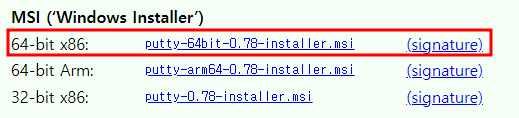
윈도우 시작시 pageant 자동 실행 및 key 등록하기
- 윈도우 시작 아이콘 > pageant > 자세히 > 파일 위치 열기
- 바로가기 생성
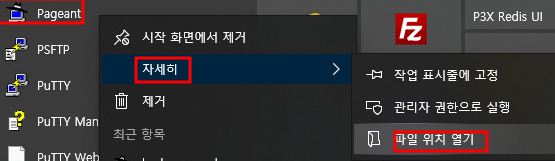
- [윈도우 + r] 키 눌러서 실행 창 오픈 후 shell:startup 입력
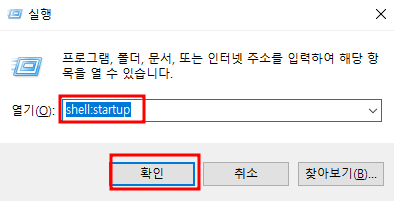
- 열린 시작프로그램 창으로 2번에서 생성한 바로가기 아이콘을 드래그하여 넣어둔다.
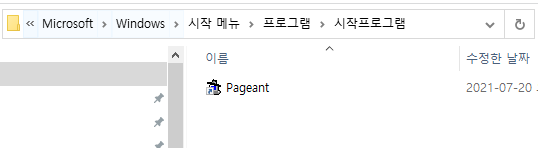
- 자동실행할 ppk 파일을 대상에 카피해 둔다.
"C:\Program Files\putty\pageant.exe" "C:\Users\myppk.ppk"
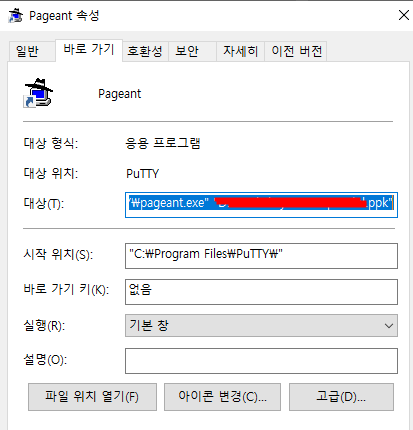
이렇게 함으로서 윈도우시작시 자동등록된 ppk가 활성화됨으로서 이후에는 번거러움없이 처리된다.
TortoriseSVN 네트워크 설정
ssh port를 추가로 설정해 주어야 합니다.
TortoriseSVN > Settings
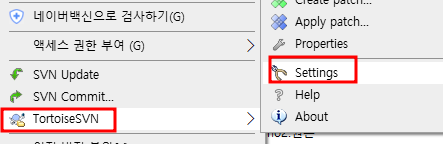
Network > SSH 에서 Browser 클릭
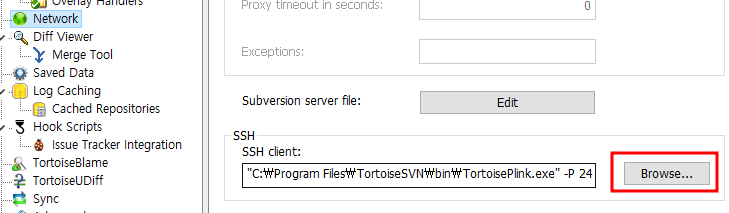
Program Files > TortoiseSVN > bin > TortoisePlink.exe 찾는다.
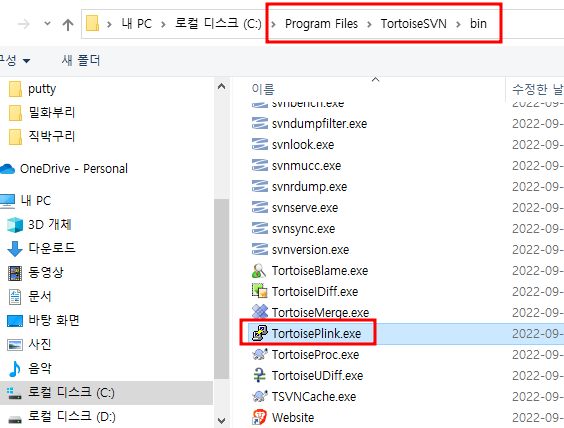
이 후 아래와 같이 SSH Client에 추가한다.
"C:\Program Files\TortoiseSVN\bin\TortoisePlink.exe" -P [Port] -l [User]
trunk, branches, tags의 역활
trunk (트렁크):
- 프로젝트의 메인 개발 라인입니다. 모든 개발 작업은 기본적으로 trunk에서 시작됩니다.
- 새로운 기능 개발, 버그 수정 등 주요 작업들이 이곳에서 진행됩니다.
- 안정적인 버전 관리를 위해 trunk는 항상 최신 상태를 유지해야 합니다.
branches (브랜치):
- trunk에서 특정 시점의 코드를 복사하여 독립적인 개발 공간을 만듭니다.
- 주요 기능 개발, 버그 수정, 실험적인 작업 등을 trunk와 분리하여 진행할 수 있습니다.
- 예를 들어, 새로운 기능 개발을 위해 trunk에서 브랜치를 만들고, 개발 완료 후 trunk에 merge하여 반영합니다.
tags (태그):
- 특정 시점의 코드를 스냅샷처럼 저장하는 용도로 사용됩니다. 주로 릴리즈 버전 관리에 사용됩니다.
- 예를 들어, 1.0 버전 릴리즈 코드를 태그로 저장해두면, 나중에 문제가 발생했을 때 해당 버전을 쉽게 복구할 수 있습니다.
- 태그는 수정되지 않는 스냅샷으로, 브랜치와 달리 변경 사항이 없습니다.